
«Визуализация данных в программе Microsoft Visio» — видео урок, цель которого провести небольшой обзор данной программы и показать не только принцип ее работы, но и основные возможности и функции, которые она способна выполнять. Кроме того, автор видео научит работать с визуализацией, покажет основные применения данной функции. В ходе урока вы узнаете много интересного о создании блок-схем, о диаграммах, которые можно создавать в данной программе. Также, автор покажет основные шаблоны программы и многое другое.
Итак, давайте приступим к изучению и посмотрим видео урок «Визуализация данных в программе Microsoft Visio» на нашем образовательном портале. Приятного вам просмотра!

Формат: AVI
Видео кодек: XviD
Черчение электрических схем по ГОСТ в Visio
Аудио кодек: MP3
Источник: complessons.ru
Создание схемы из шаблона


Совет. Видео не на вашем языке? Попробуйте выбрать Скрытые субтитры .
Проверьте, как это работает!
Шаблоны в Visio помогут сразу приступить к созданию схем.
Открытие и поиск шаблона
- В меню Файл выберите пункт Создать.
- Чтобы просмотреть все шаблоны, откройте раздел Категории. Выберите желаемую категорию, чтобы посмотреть все шаблоны в ней.
- Выберите шаблон, прочитайте его описание и щелкните стрелку вправо или влево, чтобы перейти к другому шаблону в этой категории.
- Выберите желаемый шаблон и нажмите кнопку Создать.
Удаление фигуры со схемы
- Выделите фигуру.
- Нажмите клавишу DELETE.
Изменение фигуры
- Выделите фигуру.
- На вкладке Главная нажмите кнопку Изменить фигуру.
- Выберите другую фигуру.
Соединение новых фигур
- Выделите фигуру.
- Наведите указатель мыши на стрелку, указывающую направление к следующей фигуре, которую вы собираетесь добавить.
- Выберите фигуру, которую вы хотите добавить.
Добавление текста в фигуру
- Выделите фигуру.
- Нажмите кнопку Текст и введите новый текст в фигуре.
- Нажмите клавишу ВВОД.
Перемещение соединительных линий и фигур
- Выберите соединительную линию и перетащите ее к той точке фигуры, куда вы хотите переместить линию.
- Чтобы выровнять фигуры на схеме, выберите фигуру и перетащите ее в желаемое положение с помощью направляющих линий.
Сохранение схемы
Пример создания поэтажных схем в MS Visio
- В меню Файл выберите пункт Сохранить как.
- Выберите расположение.
- Введите имя файла.
- Нажмите кнопку Сохранить.
Источник: support.microsoft.com
Основы работы в Visio 2007
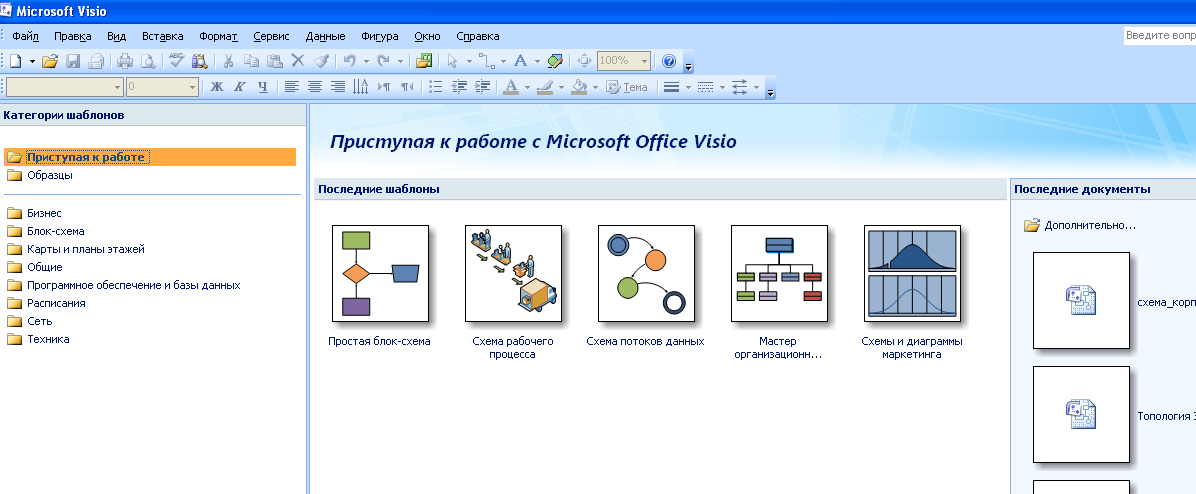
- После загрузки программы открывается рабочее Windows подобное окно
- При первой загрузке программы появляется окно шаблонов.
При работе над документом при создании нового окна открывается аналогичный документ. Рабочий документ может содержать несколько листов, как в Excel (работа с ними аналогична)
Меню программы
Файл – содержит обычные для меню Файл команды
Создание простой схемы
- В окне программы выбрать вид шаблона
- В области Последние шаблоны выбрать Простая блок-схема
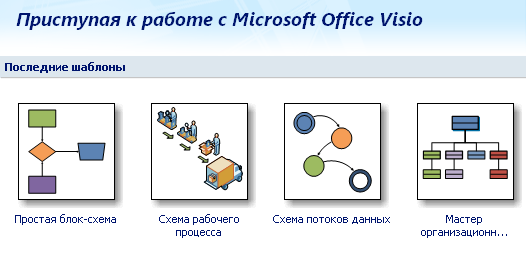
- В области Категории шаблонов выбрать Блок-схема
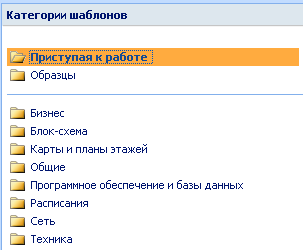 Откроется окно Блок-схема, в котором выбрать необходимый вид Блок-схемы.
Откроется окно Блок-схема, в котором выбрать необходимый вид Блок-схемы. 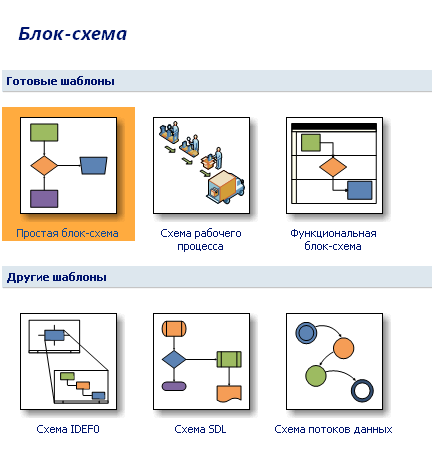 Для построения чертежа алгоритма можно воспользоваться Простой Блок-схемой или Схема SDL При выборе Простой Блок-схемы открывается окно Документа, которое содержит рабочую область, на которой будут размещены элементы Блок-схемы и панель Фигуры, которые могут содержаться в Простой Блок-схеме.
Для построения чертежа алгоритма можно воспользоваться Простой Блок-схемой или Схема SDL При выборе Простой Блок-схемы открывается окно Документа, которое содержит рабочую область, на которой будут размещены элементы Блок-схемы и панель Фигуры, которые могут содержаться в Простой Блок-схеме. 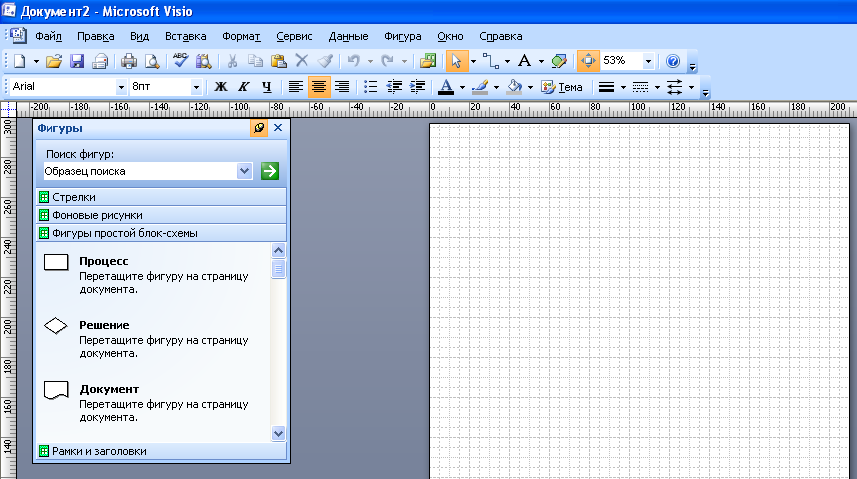
- На рабочую область перетащить необходимые фигуры
- Разместить их в требуемом порядке на рабочей области документа с учетом сетки: центры фигур должны располагаться по узлам сетки, причем их центры должны находиться на одной прямой.
Перемещение фигуры на малые расстояния: Выделить фигуру и нажимать на клавишу управления курсором, которая соответствует требуемому направлению перемещения фигуры.
- Соединить стрелками или линиями
- Выделить фигуру, от которой будет начинаться линия
- На панели инструментов выбрать команду Стрелка или Линия или Соединительная линия
- Провести мышью траекторию линии между соединяемыми фигурами, останавливаясь в точках перегиба линий – линия появляется автоматически
- Поочередно выделять фигуры и контролируя размер фигуры в окне Размер и положение установить необходимый размер фигуры в соответствии со стандартами.
- Нанести на фигуры необходимые надписи
- выделить фигуру
- выбрать команду Надпись на панели инструментов или в меню Вставка > Надпись
- в фигуре появляется пунктирная рамка, в которую ввести текст надписи.
- для окончания ввода надписи щелкнуть вне фигуры.
Источник: studfile.net